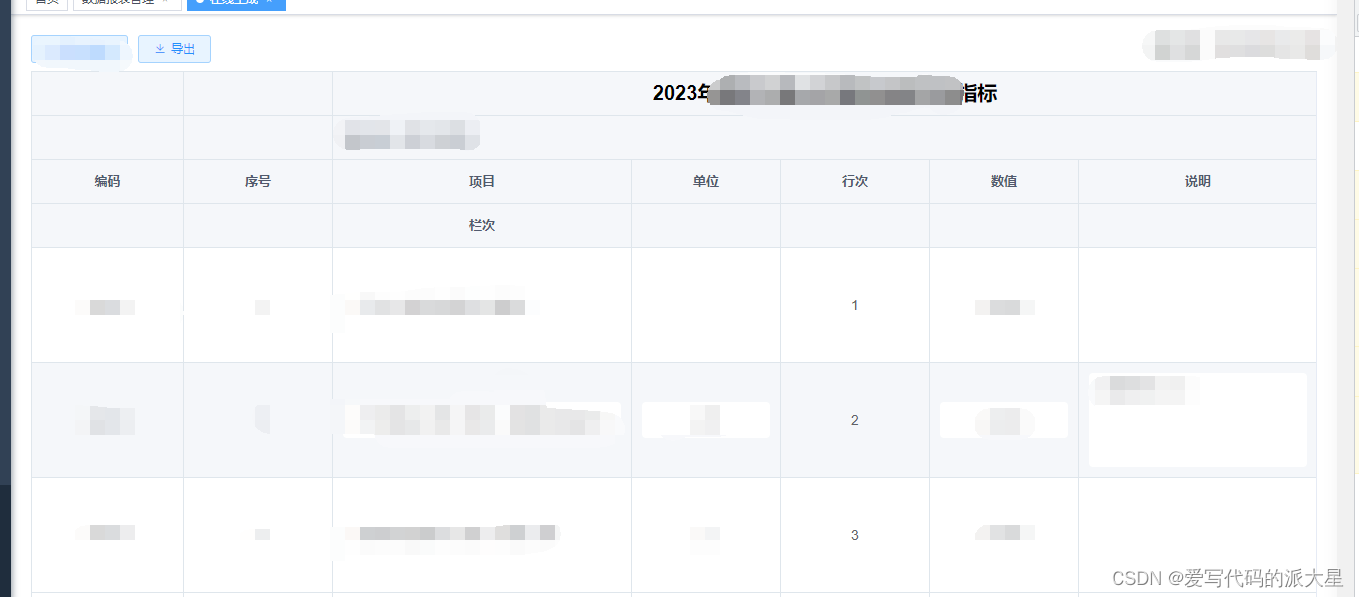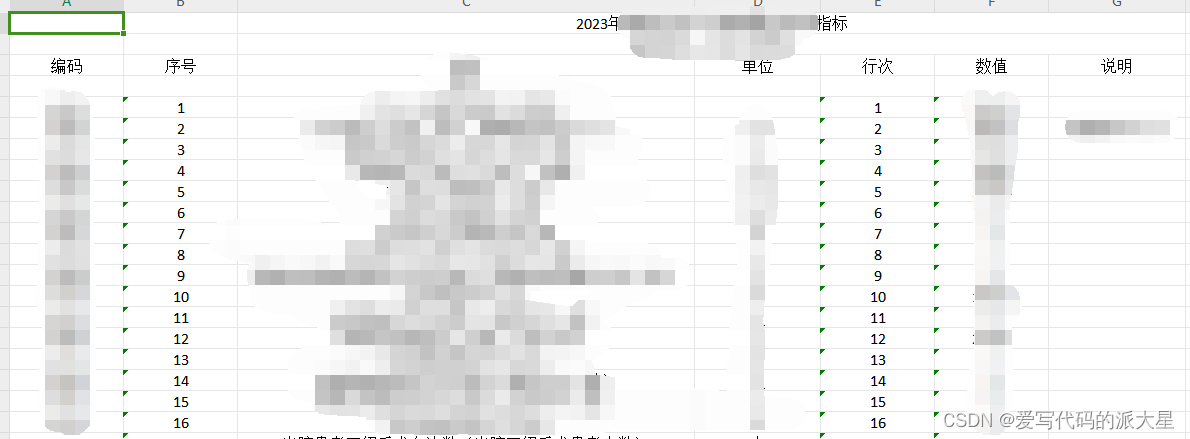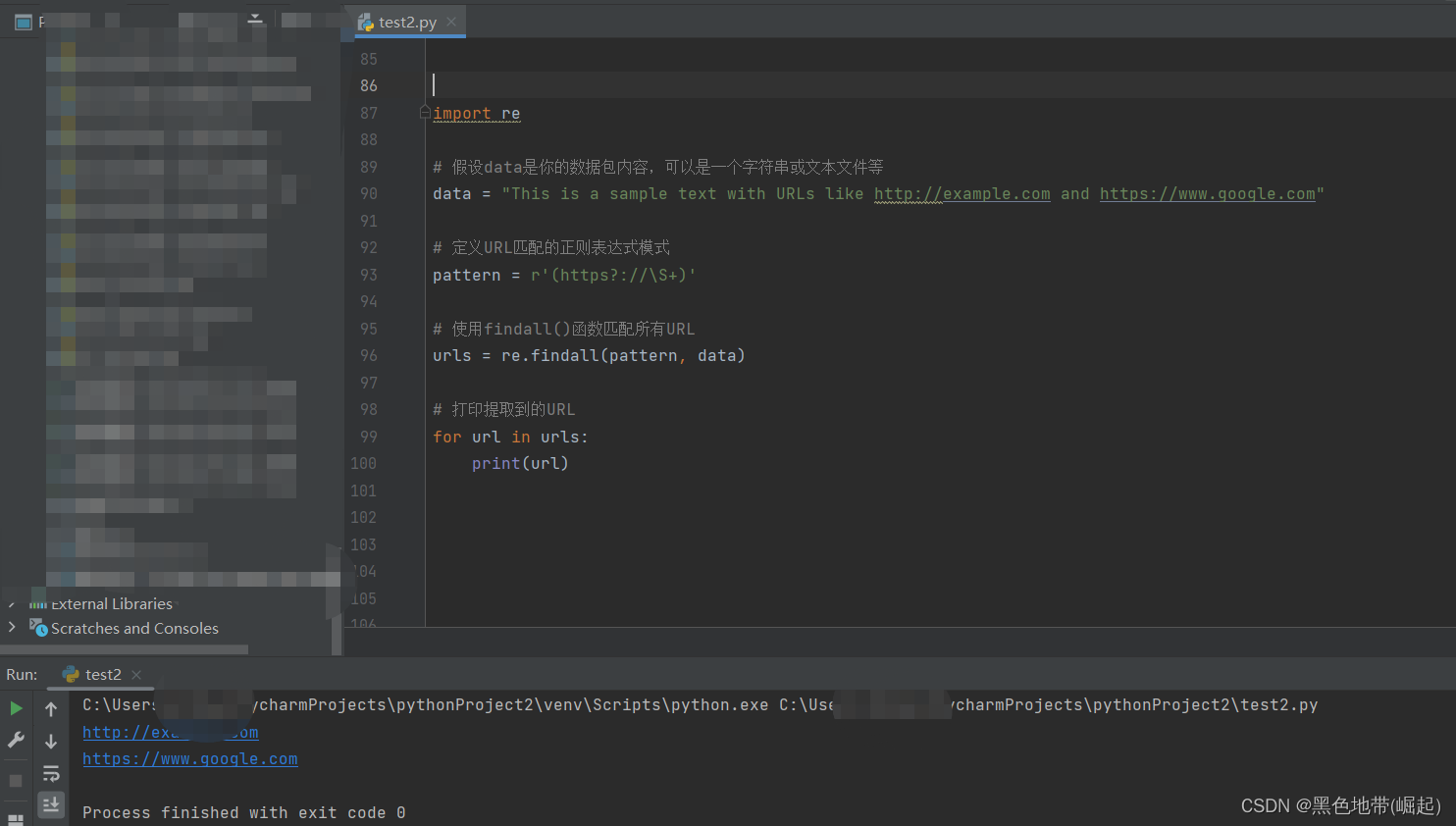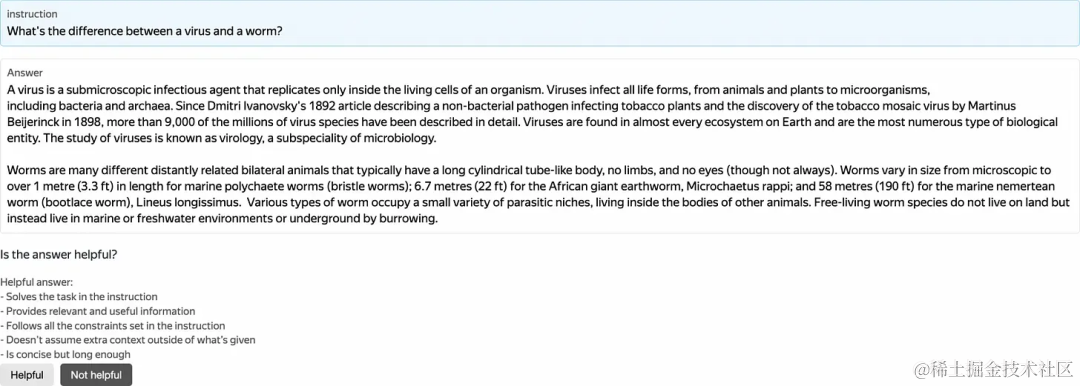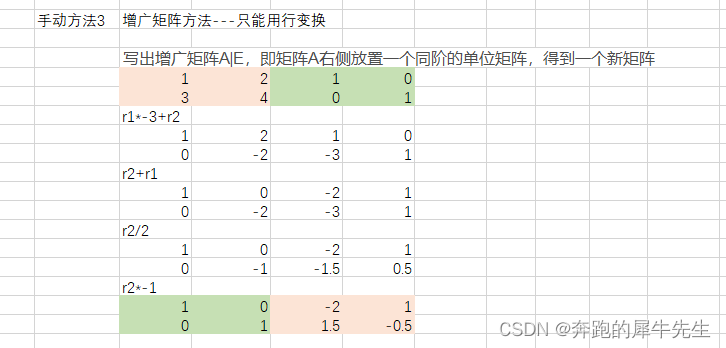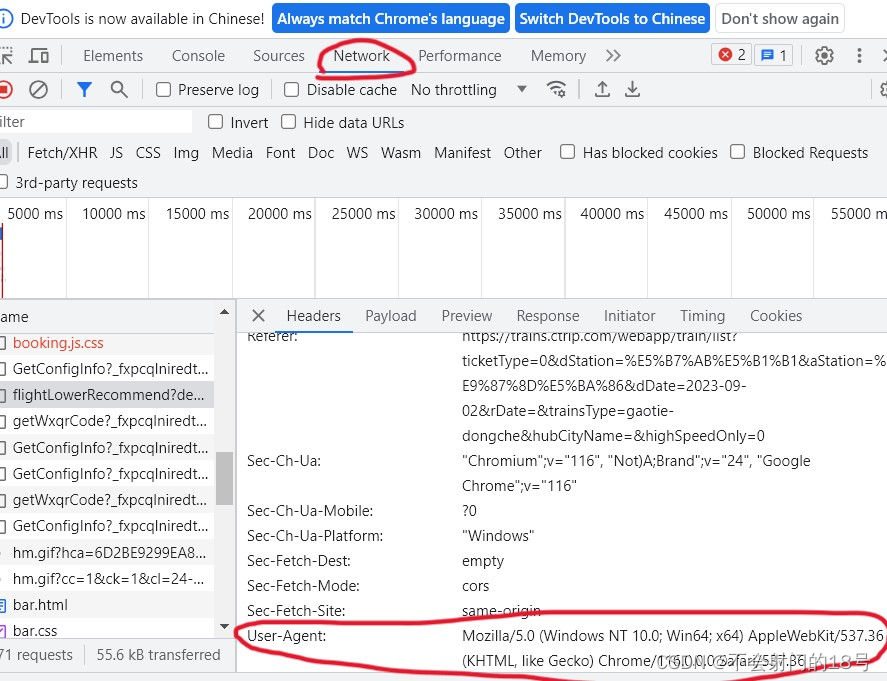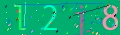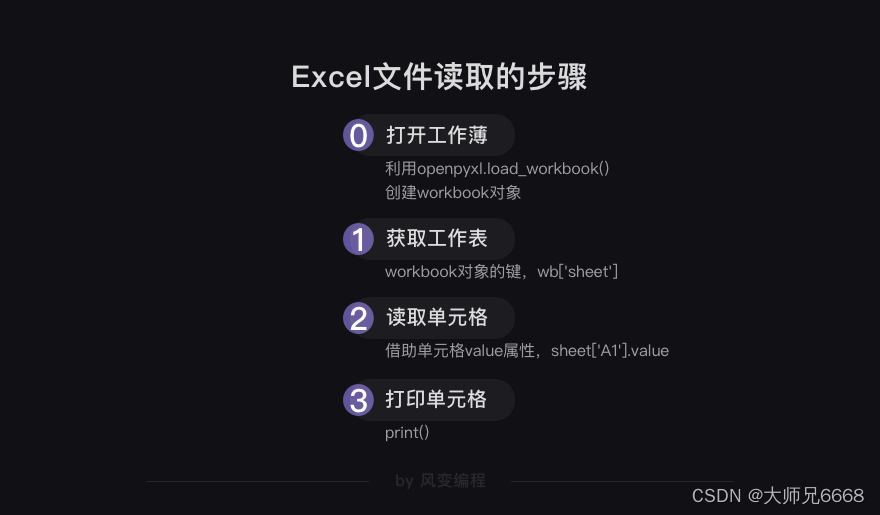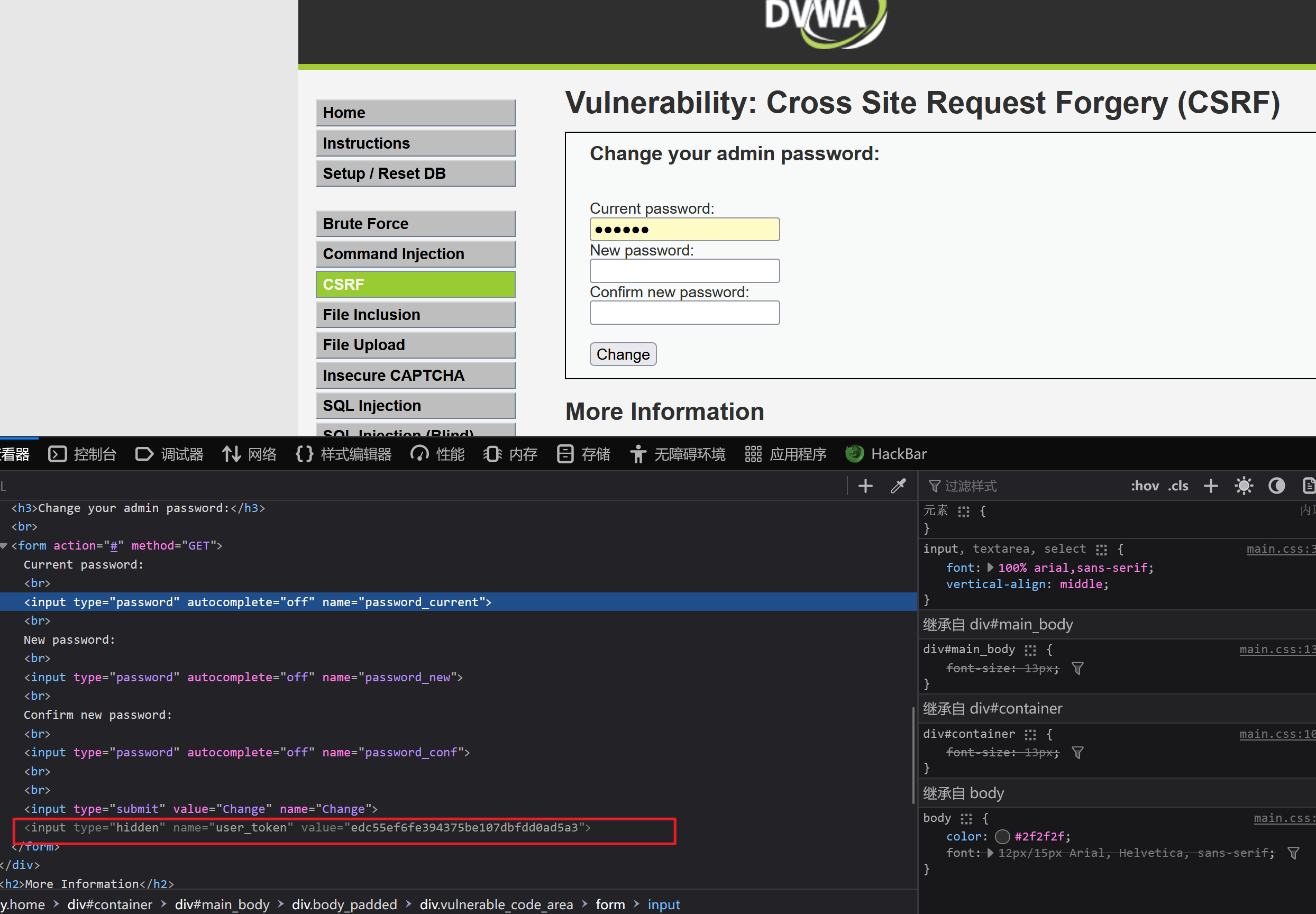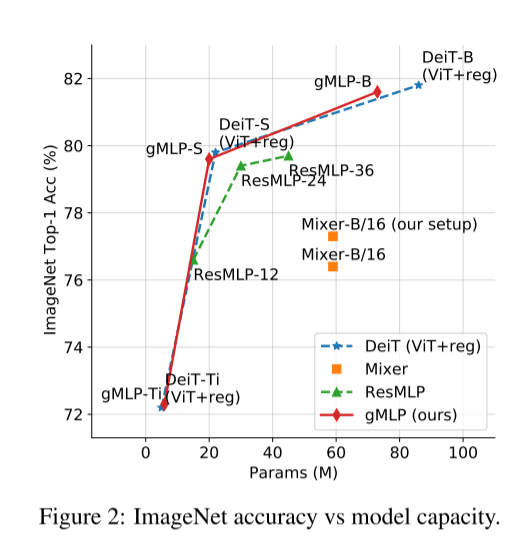2023.9.1今天我学习了如何使用el-table实现前端的导出功能,该方法的好处有无论你的el-table长什么样子,导出之后就是什么样子。
1.安装三个插件
npm install file-save
npm install xlsx
npm install xlx-style
2.创建Export2Excel.js
// 根据dom导出表格
import { saveAs } from 'file-saver'
import * as XLSX from 'xlsx'
import * as XLSXStyle from "xlsx-style";function s2ab(s) {var buf = new ArrayBuffer(s.length);var view = new Uint8Array(buf);for (var i = 0; i != s.length; ++i) view[i] = s.charCodeAt(i) & 0xFF;return buf;
}export function exportToExcel(idSelector, fileName, titleNum = 1) {// 设置导出的内容是否只做解析,不进行格式转换 false:要解析, true:不解析const xlsxParam = { raw: true }let table = document.querySelector(idSelector).cloneNode(true)// 因为element-ui的表格的fixed属性导致多出一个table,会下载重复内容,这里删除掉if (table.querySelector('.el-table__fixed-right')) {table.removeChild(table.querySelector('.el-table__fixed-right'))}if (table.querySelector('.el-table__fixed')) {table.removeChild(table.querySelector('.el-table__fixed'))}const wb = XLSX.utils.table_to_book(table, xlsxParam)let range = XLSX.utils.decode_range(wb.Sheets['Sheet1']['!ref'])let cWidth = []for (let C = range.s.c; C < range.e.c; ++C) { //SHEET列let len = 100 //默认列宽let len_max = 400 //最大列宽for (let R = range.s.r; R <= range.e.r; ++R) { //SHEET行let cell = { c: C, r: R } //二维 列行确定一个单元格let cell_ref = XLSX.utils.encode_cell(cell) //单元格 A1、A2if (wb.Sheets['Sheet1'][cell_ref]) {// if (R == 0){if (R < titleNum) {wb.Sheets['Sheet1'][cell_ref].s = { //设置第一行单元格的样式 stylealignment: {horizontal: 'center',vertical: 'center'}}} else {wb.Sheets['Sheet1'][cell_ref].s = {alignment: {horizontal: 'center',vertical: 'center'}}}//动态自适应:计算列宽let va = JSON.parse(JSON.stringify(wb.Sheets['Sheet1'][cell_ref].v))var card1 = JSON.parse(JSON.stringify(va)).match(/[\u4e00-\u9fa5]/g) //匹配中文var card11 = ''if (card1) {card11 = card1.join('')}var card2 = JSON.parse(JSON.stringify(va)).replace(/([^\u0000-\u00FF])/g, '') //剔除中文let st = 0if (card11) {// st += card11.length * 16 //中文字节码长度st += card11.length * 20 //中文字节码长度}if (card2) {// st += card2.length * 8 //非中文字节码长度st += card2.length * 10 //非中文字节码长度}if (st > len) {len = st}}}if (len > len_max) {//最大宽度len = len_max}cWidth.push({ 'wpx': len }) //列宽}wb.Sheets['Sheet1']['!cols'] = cWidthconst wbout = XLSXStyle.write(wb, { bookType: 'xlsx', bookSST: false, type: 'binary' })try {saveAs(new Blob([s2ab(wbout)], { type: '' }), `${fileName}.xlsx`)} catch (e) {if (typeof console !== 'undefined') {console.log(e, wbout)}}return wbout
}
3.按需引入
<template><div><el-table id='table'>//形式一<el-table-column><template><span>可以用插槽形式</span></template></el-table-column>//形式二<el-table-column lable=可以用这种形式' prop='xxx'/>//形式三(不可用)<el-table-column><template><el-input v-model=''/>//该方式无法识别到</template></el-table-column></el-table>//给表格一个id<el-button @click='demo'>导出</el-button></div>
</template><script>
import { exportToExcel } from '@/Export2Excel'export default{data(){return{}},methods:{demo(){exportToExcel('#table', '导出名称')//id选择器,导出名称,调用这个方法就可以了}}
}
</script>效果: